ทุกการอัพเดทใหม่ใน iTunes หรือ iOS มีปัญหามากมายที่ต้องแยกออก เพื่อแก้ไขปัญหาข้อกำหนดหลักคือคุณควรจะสามารถใช้ iTunes หรือ iOS ในบางกรณีคุณพิการหากคุณไม่สามารถเชื่อมต่อ iPhone กับ iTunes
สถานการณ์ที่น่ารำคาญอย่างหนึ่งคือ iPhone ไม่แสดงใน iTunes ไม่ว่าคุณจะติดตั้งการอัปเดตอย่างสมบูรณ์แบบมีข้อบกพร่องบางอย่างหรืออื่น ๆ ซึ่งป้องกันไม่ให้ iPhone ของคุณแสดงขึ้นใน iTunes ด้านล่างนี้เราได้แสดงโซลูชันที่เป็นไปได้ทั้งหมด
ไอคอนอุปกรณ์ iPhone หรือ iPad ไม่แสดงใน iTunes
การแก้ไขปัญหาเบื้องต้นสำหรับ Mac และ Windows
ก่อนที่จะเข้าสู่กระบวนการทางเทคนิคที่น่าเบื่อลองตรวจสอบให้แน่ใจว่าคุณได้ทำการแก้ไขปัญหาเบื้องต้นแล้ว
- ตรวจสอบให้แน่ใจว่าสายเคเบิล USB ของคุณอยู่ในสภาพที่สมบูรณ์หากเป็นไปได้ให้ลองใช้สายเคเบิลอื่น
- รีสตาร์ทอุปกรณ์ iOS และพีซีของคุณ
- อันนี้โง่เล็กน้อย แต่ให้แน่ใจว่าคุณเชื่อมต่ออุปกรณ์ iOS กับพีซีของคุณโดยใช้สายเคเบิล
- ลองเปลี่ยนพอร์ต USB บนคอมพิวเตอร์ของคุณอาจเป็นไปได้ว่าพอร์ต USB PC ของคุณทำงานผิดปกติ
- ปิดการใช้งานข้อ จำกัด บนอุปกรณ์ iOS ของคุณโดยไปที่การ ตั้งค่า → ทั่วไป → ข้อ จำกัด → ปิด
- อัปเดต iTunes เป็นเวอร์ชั่นล่าสุดและอัปเดต iOS ของคุณเป็นเวอร์ชันล่าสุด
- หากคุณใช้ Mac ให้ตรวจสอบ OS X ล่าสุดหากมีให้ดาวน์โหลดและติดตั้ง
- ถอนการติดตั้ง iTunes, QuickTime, Apple Application Support, Apple Mobile Device Support, Apple Software Update และ Bonjour อย่างสมบูรณ์ จากนั้นติดตั้ง iTunes ใหม่อีกครั้งโดยอัตโนมัติจะติดตั้งบริการอื่น ๆ
- ตรวจสอบให้แน่ใจว่าคุณได้กดปุ่ม Trust บนอุปกรณ์ iOS ของคุณเมื่อคุณเชื่อมต่อกับ Mac / Windows
หากคุณได้ทำการแก้ไขปัญหาเบื้องต้นทั้งหมดแล้วและ iPhone ยังไม่แสดงใน iTunes คุณจะต้องทำกระบวนการทางเทคนิค ตรวจสอบด้านล่างสำหรับคำแนะนำทีละขั้นตอนสำหรับผู้ใช้ Mac และ Windows
บน Mac
ตรวจสอบบริการ iTunes
ขั้นตอนที่ 1. เปิด Spotlight บน Mac ของคุณแล้วค้นหา Activity Monitor
ขั้นตอนที่ 2. เปิดการตรวจสอบกิจกรรมและให้แน่ใจว่าคุณตั้งค่ามุมมอง “ กระบวนการทั้งหมด” และไม่ใช่“ กระบวนการของฉัน”
ขั้นตอนที่ # 3 ตรวจสอบจากรายการกระบวนการหากบริการ iTunes Helper ทำงานอยู่

ขั้นตอนที่ # 4 หากคุณไม่พบบริการในรายการคุณจะต้องติดตั้ง iTunes ใหม่
ตรวจสอบว่า iPhone ของคุณถูกตรวจพบใน iTunes หรือไม่ หากยังไม่สามารถแก้ปัญหาได้โปรดอ่านตัวเลือกอื่นด้านล่าง
ถอนการติดตั้ง iTunes ออกจาก Terminal
ขั้นตอนที่ 1. ค้นหา Terminal ใน Spotlight
ขั้นตอนที่ 2. ในหน้าต่างเทอร์มินัลพิมพ์คำสั่งต่อไปนี้ทีละคำสั่งเพื่อถอนการติดตั้ง iTunes:
- cd / แอพพลิเคชั่น
- sudo rm -r iTunes.app

ขั้นตอนที่ # 3 หลังจากกระบวนการเสร็จสิ้นให้ดาวน์โหลดสำเนาใหม่ของ iTunes เวอร์ชันล่าสุดและติดตั้ง
นี่ควรแก้ไขปัญหาของ iPhone ที่ไม่แสดงใน iTunes หากคุณเป็นผู้ใช้ Windows ให้ตรวจสอบคู่มือที่ให้ไว้ด้านล่างเพื่อดูรายละเอียด
บน Windows PC
- เปิด C: \ Windows แล้วค้นหาไฟล์ USBAAPL.SYS

- คลิกขวาที่ไฟล์และเลือก “ เปิดตำแหน่งไฟล์” จากนั้นคัดลอกไฟล์ทั้งหมดไปยังโฟลเดอร์ไฟล์ใหม่
- เปิด Device Manager ค้นหา Apple iPhone จาก อุปกรณ์พกพา และคลิกขวาเพื่อเลือก Update Driver Software

หรือลองสิ่งนี้
- ออกจาก iTunes แล้วตัดการเชื่อมต่อ iPhone กับคอมพิวเตอร์
- ถอนการติดตั้ง iTunes
- ตรวจสอบโฟลเดอร์แฟ้ม Files \ Apple Files \ Common C: \ Program หากโฟลเดอร์ไฟล์มีอยู่ให้ลบออก

- ตรวจสอบ C: \ User \ ชื่อผู้ใช้ \ AppData \ Local \ Apple \ และ \ Apple คอมพิวเตอร์ หากโฟลเดอร์ไฟล์มีอยู่ให้ลบออก

- ตรวจสอบ C: \ User \ ชื่อผู้ใช้ \ AppData \ LocalLow \ Apple และ โฟลเดอร์แฟ้ม Apple Computer หากโฟลเดอร์ไฟล์มีอยู่ให้ลบออก

- ตรวจสอบ C: \ User \ ชื่อผู้ใช้ \ โฟลเดอร์ไฟล์ เพลงของฉัน หากมีโฟลเดอร์ iTunes อยู่ให้ลบออก

- รีสตาร์ทคอมพิวเตอร์หลังจากขั้นตอนข้างต้นเปิดไฟล์ติดตั้ง iTunes เพื่อติดตั้งใหม่
- เปิด iTunes และเชื่อมต่อ iPhone กับคอมพิวเตอร์ของคุณผ่านสาย USB
- ดูว่า iTunes สามารถตรวจจับ iPhone ของคุณได้ตามปกติหรือไม่ เสร็จหมดแล้ว.
หรือถ้าไม่ได้ผล
- คลิกขวาที่ My Computer → Properties → Device Manager
- คลิกขวาที่ AppleMobile DeviceUSB Drive →อัพเดตซอฟต์แวร์ไดรเวอร์

- ตอนนี้ให้เรียกดูพา ธ : \ Support \ Drivers อุปกรณ์ \ Files \ Apple Files \ Common C: \ Program เพื่อให้แน่ใจว่าซอฟต์แวร์นั้นได้รับการอัพเดต
- รีสตาร์ทคอมพิวเตอร์และเชื่อมต่อ iPhone กับคอมพิวเตอร์ของคุณผ่านสาย USB จากนั้นเปิด iTunes เพื่อดูว่า iPhone ตรวจพบหรือไม่
วิธีนี้จะช่วยแก้ปัญหา iPhone ของคุณที่ไม่แสดงใน iTunes ได้อย่างแน่นอน แจ้งให้เราทราบหากคุณสามารถแก้ไขปัญหานี้ได้โดยการแสดงความคิดเห็นด้านล่างหรือบน Facebook, Twitter และ Instagram

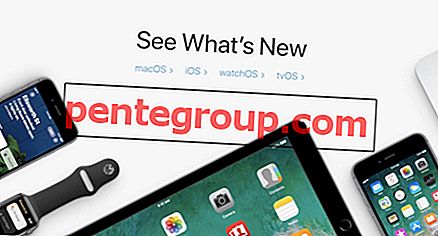





![บันทึก / ลบหน้าเว็บใน Safari Reading List บน Mac [วิธีการ]](https://pentegroup.com/img/2842/2842-min.jpg)




